Asus 4G-AC55U - инструкции и руководства
Роутер Asus 4G-AC55U - инструкции пользователя по применению, эксплуатации и установке на русском языке читайте онлайн в формате pdf
Инструкции:
Инструкция по эксплуатации Asus 4G-AC55U

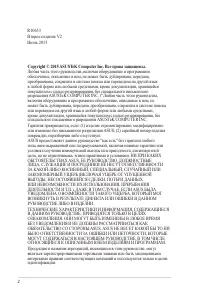
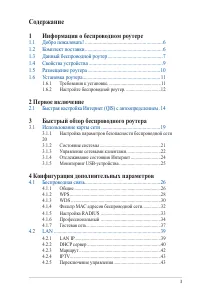
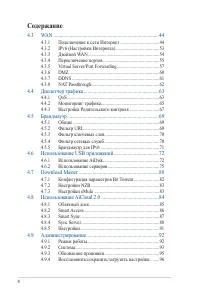
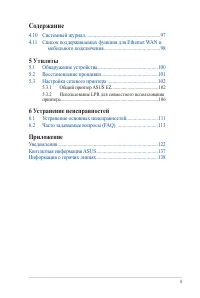
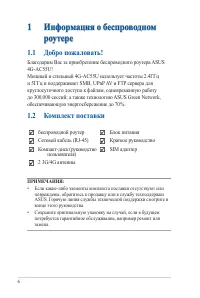
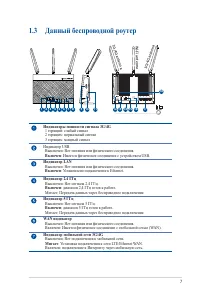
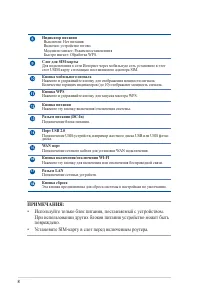
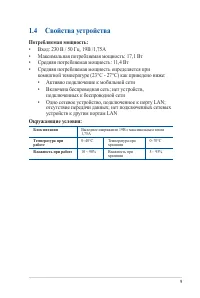

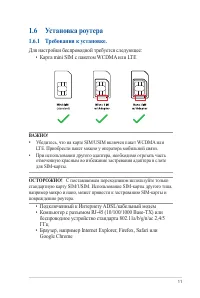

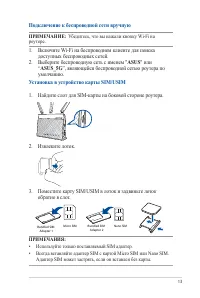
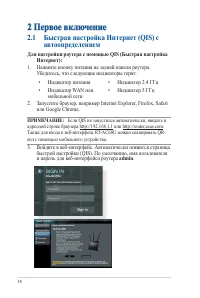
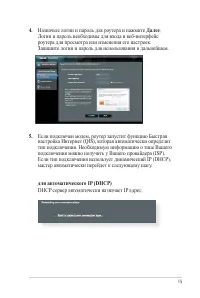
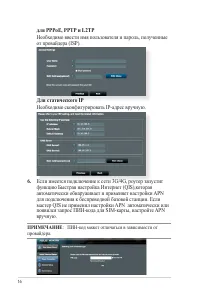
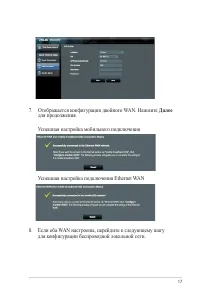
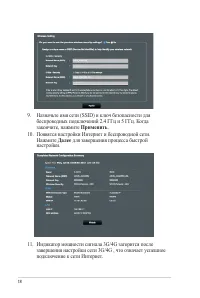
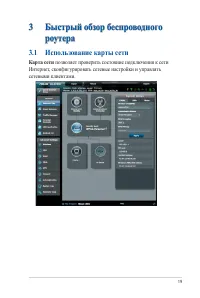
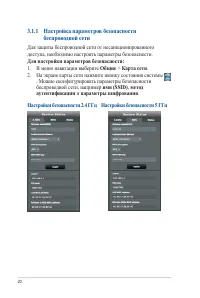
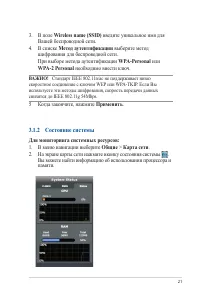
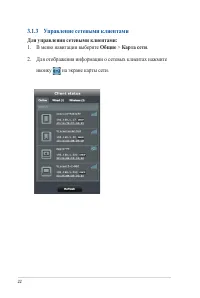
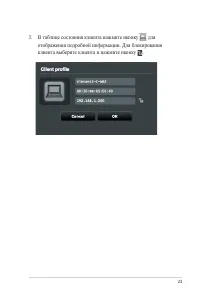
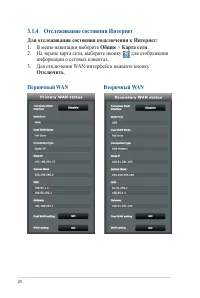

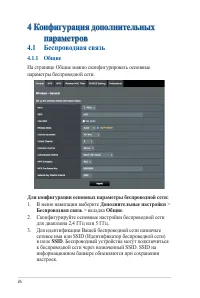


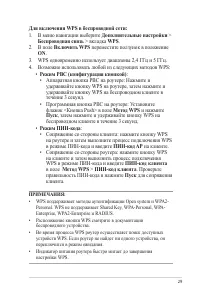
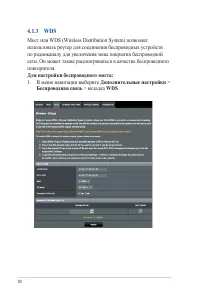

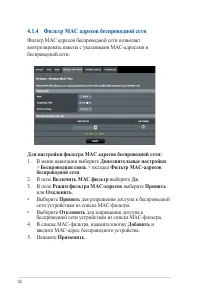
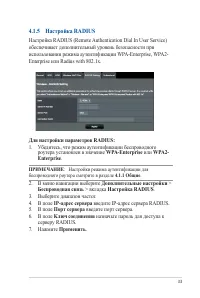
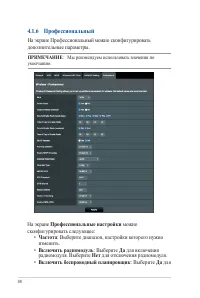


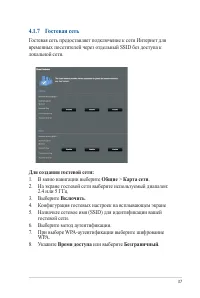
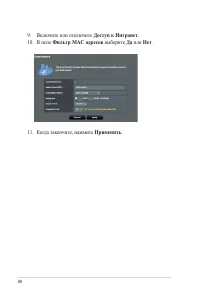
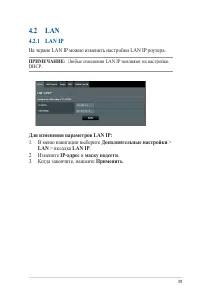
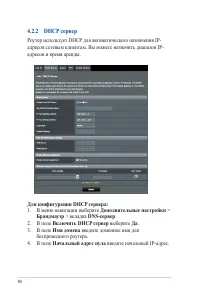
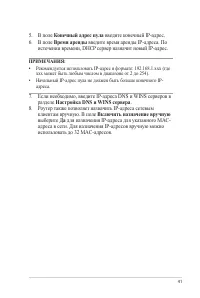
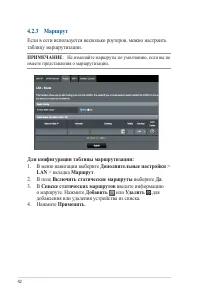
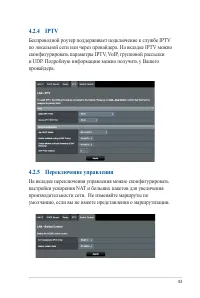

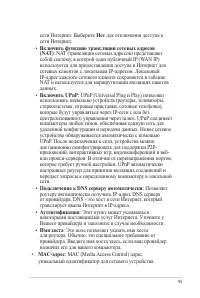
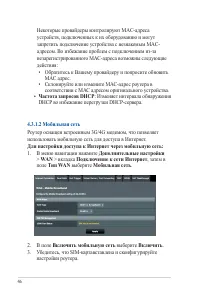
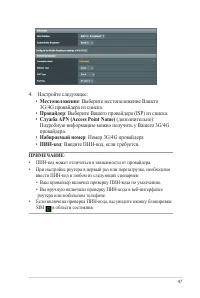
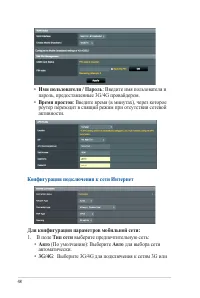
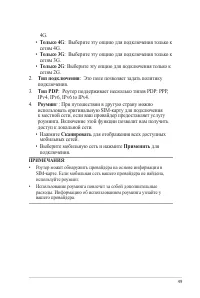
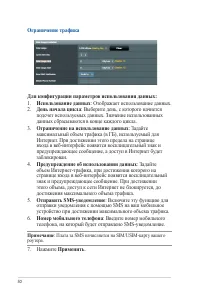
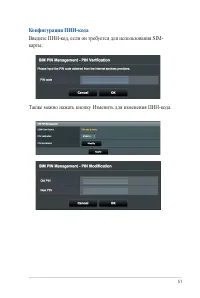
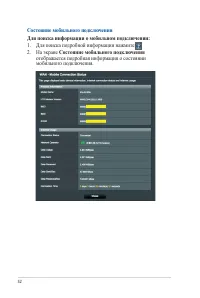
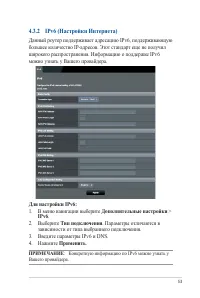
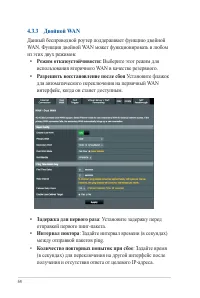
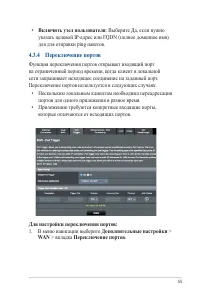

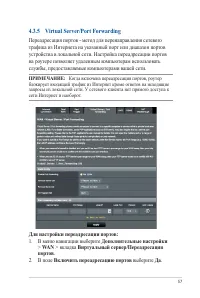
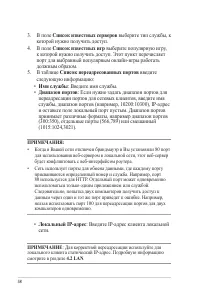
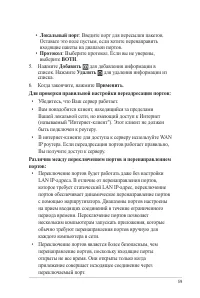
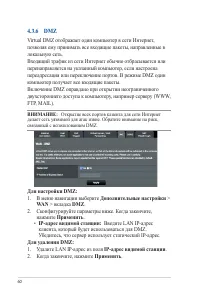
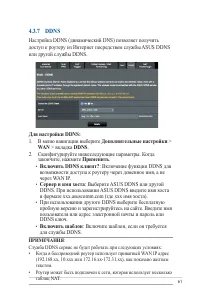
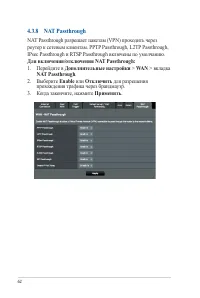
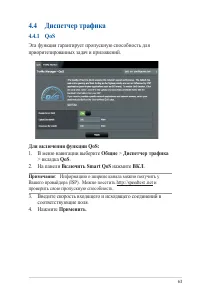
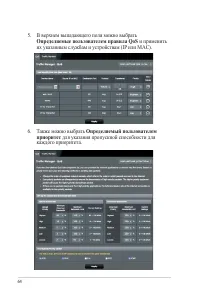
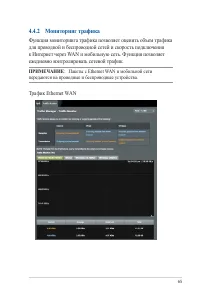
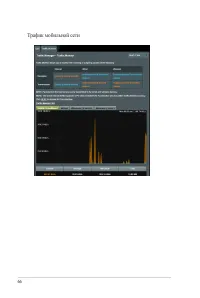
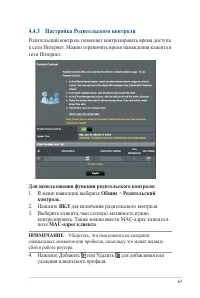
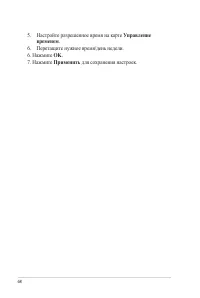
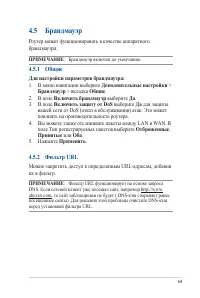

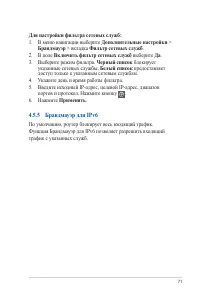
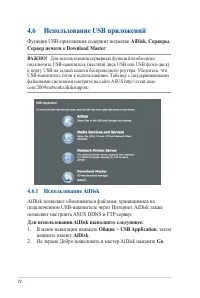
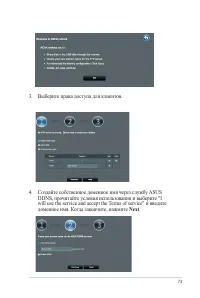
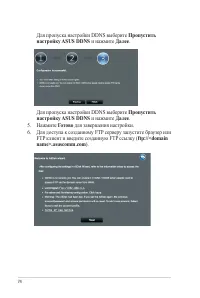
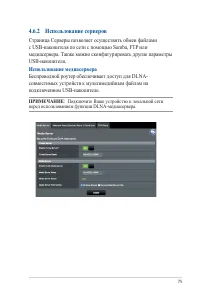
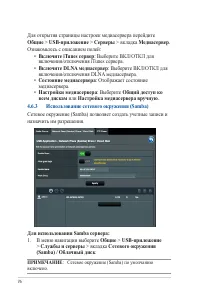
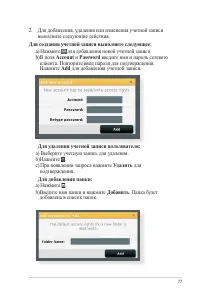
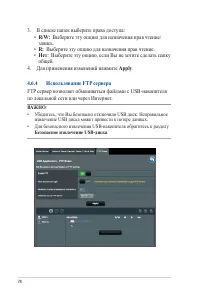
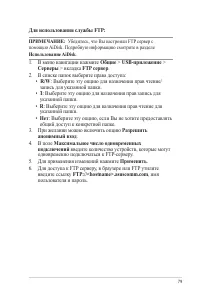
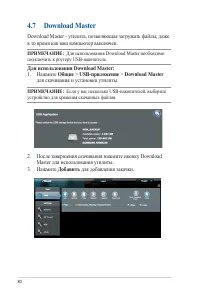
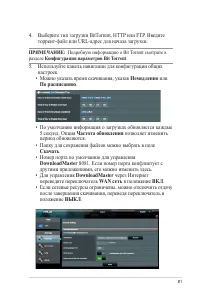
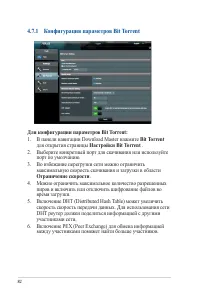
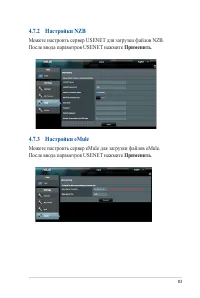
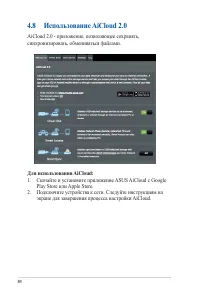
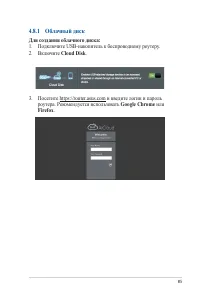
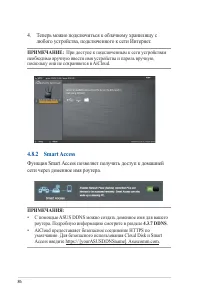
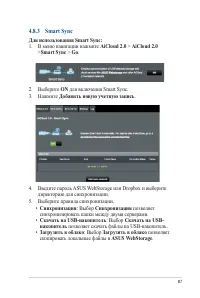
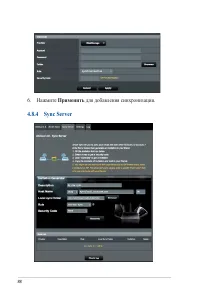
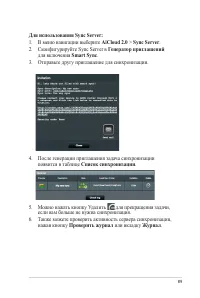
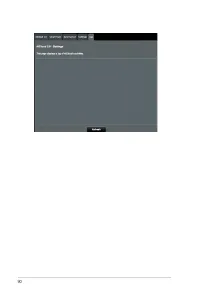
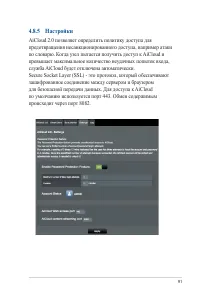
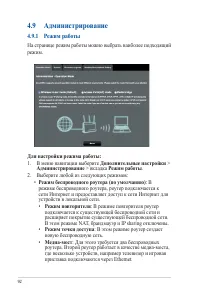
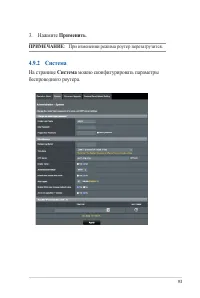
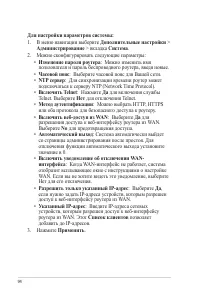
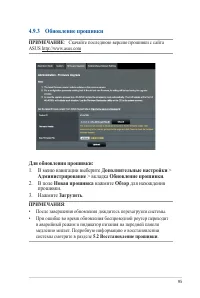
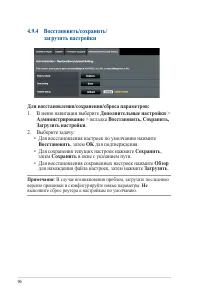
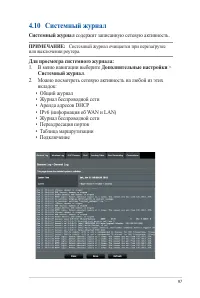
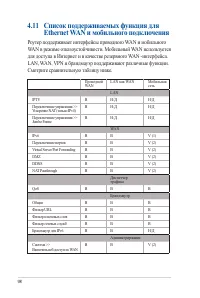
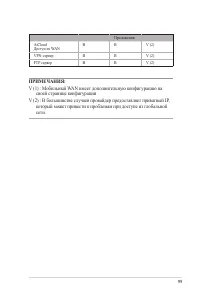
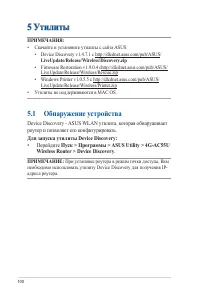
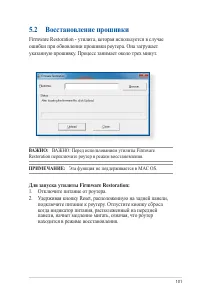

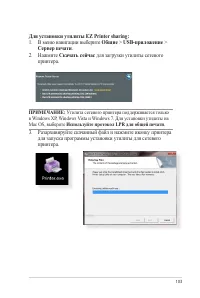
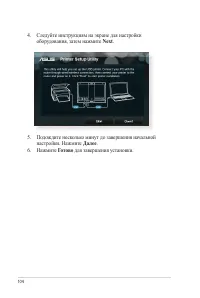
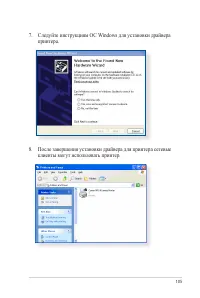
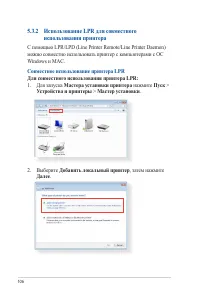
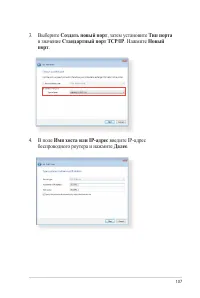
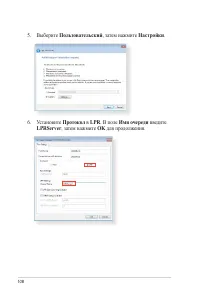
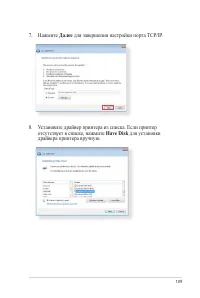
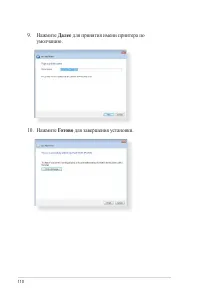
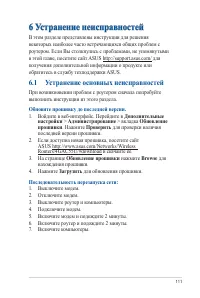
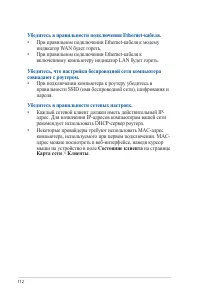
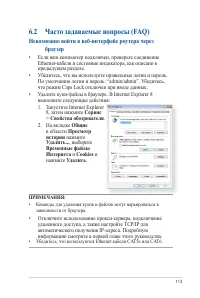
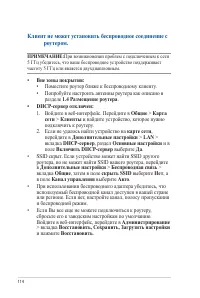

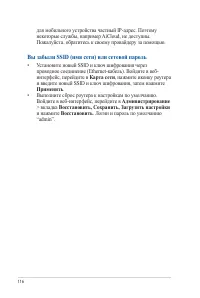
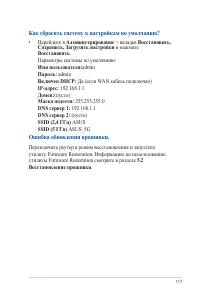
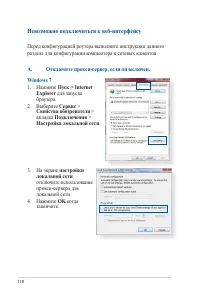
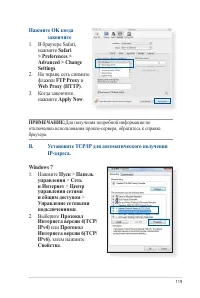
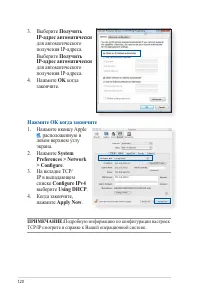
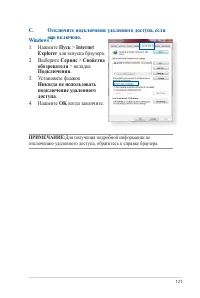
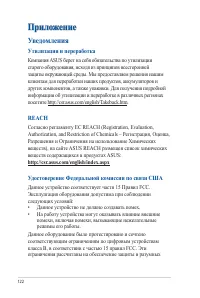
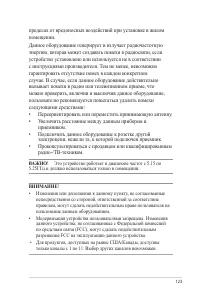
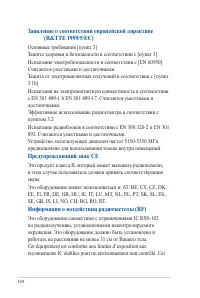

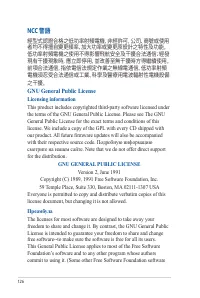
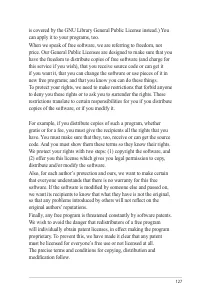
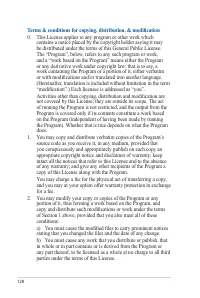
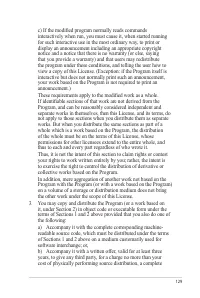
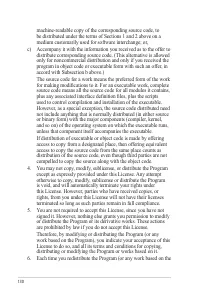
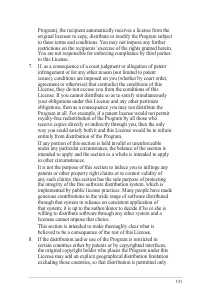
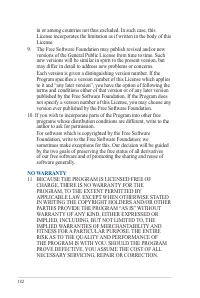
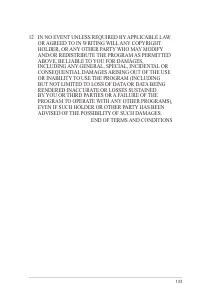
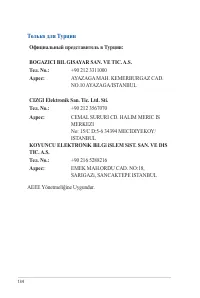
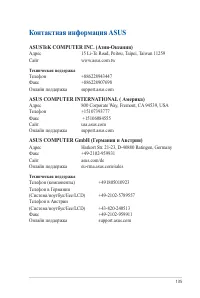
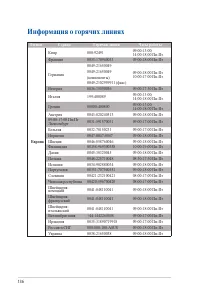
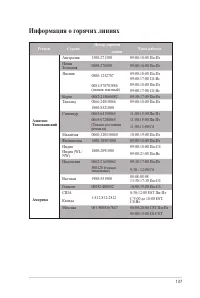
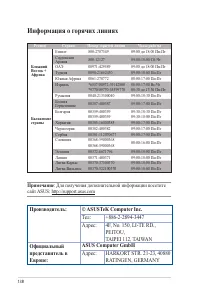
Краткое содержание
2 Copyright © 2015 ASUSTeK Computer Inc. Все права защищены. Любая часть этого руководства, включая оборудование и программное обеспечение, описанные в нем, не может быть дублирована, передана, преобразована, сохранена в системе поиска или переведена на другой язык в любой форме или любыми средствам...
3 Содержание 1 Информация о беспроводном роутере 1.1 Добро пожаловать! ..............................................................6 1.2 Комплект поставки ..............................................................6 1.3 Данный беспроводной роутер ............................................ 7 1...
5 Содержание 4.10 Системный журнал ............................................................ 97 4.11 Список поддерживаемых функция для Ethernet WAN и мобильного подключения .............................................98 5 Утилиты 5.1 Обнаружение устройства ..........................................
6 1 Информация о беспроводном роутере 1.1 Добро пожаловать! Благодарим Вас за приобретение беспроводного роутера ASUS 4G-AC55U! Мощный и стильный 4G-AC55U использует частоты 2.4ГГц и 5ГГц и поддерживает SMB, UPnP AV и FTP сервера для круглосуточного доступа к файлам, одновременную работу до 300,000 ...
7 1.3 Данный беспроводной роутер Индикаторы мощности сигнала 3G/4G 1 горящий: слабый сигнал 2 горящих: нормальный сигнал 3 горящих: мощный сигналИндикатор USB Выключен: Нет питания или физического соединения. Включен : Имеется физическое соединение с устройством USB. Индикатор LAN Выключен: Нет пита...
9 1.4 Свойства устройства Потребляемая мощность: • Вход: 230 В / 50 Гц, 19В /1,75A • Максимальная потребляемая мощность: 17,1 Вт • Средняя потребляемая мощность: 11,4 Вт • Средняя потребляемая мощность определяется при комнатной температуре (23°C - 27°C) как приведено ниже: • Активно подключение к м...
10 1.5 Размещение роутера Для улучшения беспроводной связи между беспроводным роутером и сетевыми устройствами, подключенными к нему, выполните следующее: • Установите роутер рядом с окном для обеспечения лучшего качества сигнала и скорости передачи данных. • Поместите устройство подальше от металли...
11 1.6 Установка роутера 1.6.1 Требования к установке. Для настройки беспроводной требуется следующее: • Карта mini SIM с пакетом WCDMA или LTE ВАЖНО ! • Убедитесь, что на карте SIM/USIM включен пакет WCDMA или LTE. Приобрести пакет можно у оператора мобильной связи. • При использовании другого адап...
12 1.6.2 Настройте беспроводной роутер. a. Прикрепите две антенны 3G/4G. b. Вставьте карту SIM/USIM в слот. При правильной установке карты SIM/USIM индикатор мобильной сети загорится и начнет медленно мигать после включения. Смотрите IУстановка SIM-карты в роутер . c. Подключите блок питания к разъе...
13 2. Извлеките лоток. 3. Поместите карту SIM/USIM в лоток и задвиньте лоток обратно в слот. PIN hole Paper clip Подключение к беспроводной сети вручную ПРИМЕЧАНИЕ: Убедитесь, что вы нажали кнопку Wi-Fi на роутере. 1. Включите Wi-Fi на беспроводном клиенте для поиска доступных беспроводных сетей. 2....
14 2 Первое включение 2.1 Быстрая настройка Интернет (QIS) с автоопределением Для настройки роутера с помощью QIS (Быстрая настройка Интернет): 1. Нажмите кнопку питания на задней панели роутера. Убедитесь, что следующие индикаторы горят: • Индикатор питания • Индикатор 2.4 ГГц • Индикатор WAN или м...
15 4. Назначьте логин и пароль для роутера и нажмите Далее . Логин и пароль необходимы для входа в веб-интерфейс роутера для просмотра или изменения его настроек. Запишите логин и пароль для использования в дальнейшем. 5. Если подключен модем, роутер запустит функцию Быстрая настройка Интернет (QIS)...
16 для PPPoE, PPTP и L2TP Необходимо ввести имя пользователя и пароль, полученные от провайдера (ISP). Для статического IP Необходимо сконфигурировать IP-адрес вручную. 6. Если имеется подключение к сети 3G/4G, роутер запустит функцию Быстрая настройка Интернет (QIS),которая автоматически обнаружива...
17 7. Отображается конфигурация двойного WAN. Нажмите Далее для продолжения. Успешная настройка мобильного подключения Успешная настройка подключения Ethernet WAN 8. Если оба WAN настроены, перейдите к следующему шагу для конфигурации беспроводной локальной сети.
19 3 Быстрый обзор беспроводного роутера 3.1 Использование карты сети Карта сети позволяет проверить состояние подключения к сети Интернет, сконфигурировать сетевые настройки и управлять сетевыми клиентами.
20 3.1.1 Настройка параметров безопасности беспроводной сети Для защиты беспроводной сети от несанкционированного доступа, необходимо настроить параметры безопасности. Для настройки параметров безопасности: 1. В меню навигации выберите Общие > Карта сети . 2. На экране карты сети нажмите иконку с...
21 3. В поле Wireless name (SSID) введите уникальное имя для Вашей беспроводной сети. 4. В списке Метод аутентификации выберите метод шифрования для беспроводной сети. При выборе метода аутентификации WPA-Personal или WPA-2 Personal необходимо ввести ключ. ВАЖНО! Стандарт IEEE 802.11n/ac не поддержи...
22 3.1.3 Управление сетевыми клиентами Для управления сетевыми клиентами: 1. В меню навигации выберите Общие > Карта сети . 2. Для отображения информации о сетевых клиентах нажмите иконку на экране карты сети.
24 3.1.4 Отслеживание состояния Интернет Для отслеживания состояния подключения к Интернет: 1. В меню навигации выберите Общие > Карта сети . 2. На экране карта сети, выберите иконку для отображения информации о сетевых клиентах. 3. Для отключения WAN-интерфейса нажмите кнопку Отключить . Первичн...
25 3.1.5 Мониторинг USB-устройства Беспроводной роутер оснащен портом USB, предназначенными для подключения USB-накопителя или USB-принтера. Для мониторинга USB-устройства: 1. В меню навигации выберите Общие > Карта сети . 2. Для отображения информации об USB-устройстве на экране карты сети нажми...
26 4 Конфигурация дополнительных параметров 4.1 Беспроводная связь 4.1.1 Общие На странице Общие можно сконфигурировать основные параметры беспроводной сети. Для конфигурации основных параметры беспроводной сети: 1. В меню навигации выберите Дополнительные настройки > Беспроводная связь > вкла...
28 Personal (с AES или TKIP + AES). При выборе этой опции необходимо ввести ключ WPA Pre-Shared (сетевой ключ). • WPA2 Enterprise / WPA Auto-Enterprise : Эта опция обеспечивает очень высокий уровень. Она работает с интегрированным EAP-сервером или внешним RADIUS- сервером. 11. Когда закончите, нажми...
30 4.1.3 WDS Мост или WDS (Wireless Distribution System) позволяет использовать роутер для соединения беспроводных устройств по радиоканалу для увеличения зоны покрытия беспроводной сети. Он может также рассматриваться в качестве беспроводного повторителя. Для настройки беспроводного моста: 1. В мен...
32 4.1.4 Фильтр MAC адресов беспроводной сети Фильтр MAC адресов беспроводной сети позволяет контролировать пакеты с указанными MAC-адресами в беспроводной сети. Для настройки фильтра MAC адресов беспроводной сети: 1. В меню навигации выберите Дополнительные настройки > Беспроводная связь > вк...
33 4.1.5 Настройка RADIUS Настройка RADIUS (Remote Authentication Dial In User Service) обеспечивает дополнительный уровень безопасности при использовании режима аутентификации WPA-Enterprise, WPA2- Enterprise или Radius with 802.1x. Для настройки параметров RADIUS: 1. Убедитесь, что режим аутентифи...
34 4.1.6 Профессиональный На экране Профессиональный можно сконфигурировать дополнительные параметры. ПРИМЕЧАНИЕ : Мы рекомендуем использовать значения по умолчанию. На экране Профессиональные настройки можно сконфигурировать следующее: • Частота : Выберите диапазон, настройки которого нужно изменит...
39 4.2 LAN 4.2.1 LAN IP На экране LAN IP можно изменить настройки LAN IP роутера. ПРИМЕЧАНИЕ: Любые изменения LAN IP повлияют на настройки DHCP. Для изменения параметров LAN IP: 1. В меню навигации выберите Дополнительные настройки > LAN > вкладка LAN IP . 2. Измените IP-адрес и маску подсети ...
41 5. В поле Конечный адрес пула введите конечный IP-адрес. 6. В поле Время аренды введите время аренды IP-адреса. По истечении времени, DHCP сервер назначит новый IP-адрес. ПРИМЕЧАНИЯ: • Рекомендуется использовать IP-адрес в формате: 192.168.1.xxx (где xxx может быть любым числом в диапазоне от 2 д...
42 4.2.3 Маршрут Если в сети используется несколько роутеров, можно настроить таблицу маршрутизации. ПРИМЕЧАНИЕ : Не изменяйте маршруты по умолчанию, если вы не имеете представления о маршрутизации. Для конфигурации таблицы маршрутизации: 1. В меню навигации выберите Дополнительные настройки > LA...
47 4. Настройте следующее: • Местоположение : Выберите местоположение Вашего 3G/4G провайдера из списка. • Провайдер : Выберите Вашего провайдера (ISP) из списка. • Служба APN (Access Point Name) (дополнительно): Подробную информацию можно получить у Вашего 3G/4G провайдера. • Набираемый номер : Ном...
48 Конфигурация подключения к сети Интернет Для конфигурации параметров мобильной сети: 1. В поле Тип сети выберите предпочтительную сеть: • Авто (По умолчанию): Выберите Авто для выбора сети автоматически. • 3G/4G : Выберите 3G/4G для подключения к сетям 3G или • Имя пользователя / Пароль : Введите...
49 4G. • Только 4G : Выберите эту опцию для подключения только к сетям 4G. • Только 3G : Выберите эту опцию для подключения только к сетям 3G. • Только 2G : Выберите эту опцию для подключения только к сетям 2G. 2. Тип подключения : Это поле позволяет задать политику подключения. 3. Тип PDP : Роутер ...
50 Ограничение трафика Для конфигурации параметров использования данных: 1. Использование данных : Отображает использование данных. 2. День начала цикла : Выберите день, с которого начнется подсчет используемых данных. Значение использованных данных сбрасываются в конце каждого цикла. 3. Ограничение...
52 Состояние мобильного подключения Для поиска информации о мобильном подключении: 1. Для поиска подробной информации нажмите 2. На экране Состояние мобильного подключения отображается подробная информация о состоянии мобильного подключения.
53 4.3.2 IPv6 (Настройки Интернета) Данный роутер поддерживает адресацию IPv6, поддерживающую большее количество IP-адресов. Этот стандарт еще не получил широкого распространения. Информацию о поддержке IPv6 можно узнать у Вашего провайдера. Для настройки IPv6: 1. В меню навигации выберите Дополните...
61 4.3.7 DDNS Настройка DDNS (динамический DNS) позволяет получить доступ к роутеру из Интернет посредством службы ASUS DDNS или другой службы DDNS. Для настройки DDNS: 1. В меню навигации выберите Дополнительные настройки > WAN > вкладка DDNS . 2. Сконфигурируйте нижеследующие параметры. Когд...
63 4.4 Диспетчер трафика 4.4.1 QoS Эта функция гарантирует пропускную способность для приоритезированных задач и приложений. Для включения функции QoS: 1. В меню навигации выберите Общие > Диспетчер трафика > вкладка QoS . 2. На панели Включить Smart QoS нажмите ВКЛ . Примечание : Информацию о...
64 5. В верхнем выпадающего поля можно выбрать Определяемые пользователем правила QoS и применить их указанным службам и устройствам (IP или MAC). 6. Также можно выбрать Определяемый пользователем приоритет для указания пропускной способности для каждого приоритета.
65 4.4.2 Мониторинг трафика Функция мониторинга трафика позволяет оценить объем трафика для проводной и беспроводной сетей и скорость подключения к Интернет через WAN и мобильную сеть. Функция позволяет ежедневно контролировать сетевой трафик. ПРИМЕЧАНИЕ : Пакеты с Ethernet WAN и мобильной сети пере...
67 4.4.3 Настройка Родительского контроля Родительский контроль позволяет контролировать время доступа к сети Интернет. Можно ограничить время нахождения клиента в сети Интернет. Для использования функции родительского контроля: 1. В меню навигации выберите Общие > Родительский контроль . 2. Нажм...
69 4.5 Брандмауэр Роутер может функционировать в качестве аппаратного брандмауэра. ПРИМЕЧАНИЕ : Брандмауэр включен по умолчанию. 4.5.1 Общие Для настройки параметров брандмауэра: 1. В меню навигации выберите Дополнительные настройки > Брандмауэр > вкладка Общие . 2. В поле Включить брандмауэр ...
72 4.6 Использование USB приложений Функция USB-приложения содержит подменю AiDisk , Серверы , Сервер печати и Download Master . ВАЖНО! Для использования серверных функций необходимо подключить USB-накопитель (жесткий диск USB или USB флэш-диск) к порту USB на задней панели беспроводного роутера. Уб...
73 3. Выберите права доступа для клиентов. 4. Создайте собственное доменное имя через службу ASUS DDNS, прочитайте условия использования и выберите "I will use the service and accept the Terms of service" и введите доменное имя. Когда закончите, нажмите Next .
75 4.6.2 Использование серверов Страница Серверы позволяет осуществить обмен файлами с USB-накопителя по сети с помощью Samba, FTP или медиасервера. Также можно сконфигурировать другие параметры USB-накопителя. Использование медиасервера Беспроводной роутер обеспечивает доступ для DLNA- совместимых ...
77 Для удаления учетной записи пользователя: а) Выберите учетную запись для удаления. b) Нажмите . c) При появлении запроса нажмите Удалить для подтверждения. Для добавления папки: a) Нажмите . b) Введите имя папки и нажмите Добавить . Папка будет добавлена в список папок. 2. Для добавления, удалени...
78 3. В списке папок выберите права доступа: • R/W: Выберите эту опцию для назначения прав чтение/ запись. • R: Выберите эту опцию для назначения прав чтение. • Нет : Выберите эту опцию, если Вы не хотите сделать папку общей. 4. Для применения изменений нажмите Apply . 4.6.4 Использование FTP сервер...
79 Для использования службы FTP: ПРИМЕЧАНИЕ: Убедитесь, что Вы настроили FTP сервер с помощью AiDisk. Подробную информацию смотрите в разделе Использование AiDisk . 1. В меню навигации нажмите Общие > USB-приложение > Серверы > вкладка FTP сервер . 2. В списке папок выберите права доступа: ...
80 4.7 Download Master Download Master - утилита, позволяющая загружать файлы, даже в то время как ваш компьютер выключен. ПРИМЕЧАНИЕ: Для использования Download Master необходимо подключить к роутеру USB-накопитель. Для использования Download Master: 1. Нажмите Общие > USB-приложение > Downlo...
81 4. Выберите тип загрузки BitTorrent, HTTP или FTP. Введите торрент-файл или URL-адрес для начала загрузки. ПРИМЕЧАНИЕ: Подробную информацию о Bit Torrent смотрите в разделе Конфигурация параметров Bit Torrent . 5. Используйте панель навигации для конфигурации общих настроек. • Можно указать время...
82 4.7.1 Конфигурация параметров Bit Torrent Для конфигурации параметров Bit Torrent: 1. В панели навигации Download Master нажмите Bit Torrent для открытия страницы Настройки Bit Torrent . 2. Выберите конкретный порт для скачивания или используйте порт по умолчанию. 3. Во избежание перегрузки сети ...
83 4.7.2 Настройки NZB Можете настроить сервер USENET для загрузки файлов NZB. После ввода параметров USENET нажмите Применить . 4.7.3 Настройки eMule Можете настроить сервер eMule для загрузки файлов eMule. После ввода параметров USENET нажмите Применить .
84 4.8 Использование AiCloud 2.0 AiCloud 2.0 - приложение, позволяющее сохранять, синхронизировать, обмениваться файлами. Для использования AiCloud: 1. Скачайте и установите приложение ASUS AiCloud с Google Play Store или Apple Store. 2. Подключите устройства к сети. Следуйте инструкциям на экране д...
85 4.8.1 Облачный диск Для создания облачного диска: 1. Подключите USB-накопитель к беспроводному роутеру. 2. Включите Cloud Disk . 3. Посетите https://router.asus.com и введите логин и пароль роутера. Рекомендуется использовать Google Chrome или Firefox .
92 4.9 Администрирование 4.9.1 Режим работы На странице режим работы можно выбрать наиболее подходящий режим. Для настройки режима работы: 1. В меню навигации выберите Дополнительные настройки > Администрирование > вкладка Режим работы . 2. Выберите любой из следующих режимов: • Режим беспрово...
96 4.9.4 Восстановить/сохранить/ загрузить настройки Для восстановления/сохранения/сброса параметров: 1. В меню навигации выберите Дополнительные настройки > Администрирование > вкладка Восстановить, Сохранить, Загрузить настройки . 2. Выберите задачу: • Для восстановления настроек по умолчани...
97 4.10 Системный журнал Системный журнал содержит записанную сетевую активность. ПРИМЕЧАНИЕ: Системный журнал очищается при перезагрузке или выключении роутера. Для просмотра системного журнала: 1. В меню навигации выберите Дополнительные настройки > Системный журнал . 2. Можно посмотреть сетеву...
98 4.11 Список поддерживаемых функция для Ethernet WAN и мобильного подключения Проводной WAN LAN как WAN Мобильная сеть LAN IPTV В Н/Д Н/Д Переключение управления >> Ускорение NAT (только IPv4) В Н/Д Н/Д Переключение управления >> Jumbo Frame В Н/Д Н/Д WAN IPv6 В В V (1) Переключение по...
100 5 Утилиты ПРИМЕЧАНИЯ: • Скачайте и установите утилиты с сайта ASUS: • Device Discovery v1.4.7.1 c http://dlcdnet.asus.com/pub/ASUS/ LiveUpdate/Release/Wireless/Discovery.zip • Firmware Restoration v1.9.0.4 chttp://dlcdnet.asus.com/pub/ASUS/ LiveUpdate/Release/Wireless/Rescue.zip • Windows Printe...
101 5.2 Восстановление прошивки Firmware Restoration - утилита, которая используется в случае ошибки при обновлении прошивки роутера. Она загружает указанную прошивку. Процесс занимает около трех минут. ВАЖНО: ВАЖНО: Перед использованием утилиты Firmware Restoration переключите роутер в режим восста...
102 3. Установите статический IP на Вашем компьютере и используйте следующие настройки TCP/IP: IP-адрес : 192.168.1.x Маска подсети : 255.255.255.0 4. Перейдите Пуск > Программы > ASUS Utility > 4G-AC55U Wireless Router > Firmware Restoration . 5. Укажите файл и нажмите Upload . ПРИМЕЧАН...
103 Для установки утилиты EZ Printer sharing: 1. В меню навигации выберите Общие > USB-приложение > Сервер печати . 2. Нажмите Скачать сейчас для загрузки утилиты сетевого принтера. ПРИМЕЧАНИЕ: Утилита сетевого принтера поддерживается только в Windows XP, Windows Vista и Windows 7. Для установ...
104 4. Следуйте инструкциям на экране для настройки оборудования, затем нажмите Next . 5. Подождите несколько минут до завершения начальной настройки. Нажмите Далее . 6. Нажмите Готово для завершения установки.
106 5.3.2 Использование LPR для совместного использования принтера С помощью LPR/LPD (Line Printer Remote/Line Printer Daemon) можно совместно использовать принтер с компьютерами с ОС Windows и MAC. Совместное использование принтера LPR Для совместного использования принтера LPR: 1. Для запуска Маст...
109 7. Нажмите Далее для завершения настройки порта TCP/IP. 8. Установите драйвер принтера из списка. Если принтер отсутствует в списке, нажмите Have Disk для установки драйвера принтера вручную.
111 6 Устранение неисправностей В этом разделе представлены инструкции для решения некоторых наиболее часто встречающихся общих проблем с роутером. Если Вы столкнулись с проблемами, не упомянутыми в этой главе, посетите сайт ASUS http://support.asus.com/ для получения дополнительной информации о про...
113 6.2 Часто задаваемые вопросы (FAQ) Невозможно войти в веб-интерфейс роутера через браузер • Если ваш компьютер подключен, проверьте соединение Ethernet-кабеля и состояние индикатора, как описано в предыдущем разделе. • Убедитесь, что вы используете правильные логин и пароль. По умолчанию логин и...
114 Клиент не может установить беспроводное соединение с роутером. ПРИМЕЧАНИЕ: При возникновении проблем с подключением к сети 5 ГГц убедитесь, что ваше беспроводное устройство поддерживает частоту 5 ГГц или является двухдиапазонным. • Вне зоны покрытия: • Поместите роутер ближе к беспроводному клие...
116 для мобильного устройства частный IP-адрес. Поэтому некоторые службы, например AiCloud, не доступны. Пожалуйста, обратитесь к своему провайдеру за помощью. Вы забыли SSID (имя сети) или сетевой пароль • Установите новый SSID и ключ шифрования через проводное соединение (Ethernet-кабель). Войдите...
117 Как сбросить систему к настройкам по умолчанию? • Перейдите в Администрирование > вкладка Восстановить, Сохранить, Загрузить настройки и нажмите Восстановить . Параметры системы по умолчанию: Имя пользователя: admin Пароль: admin Включен DHCP: Да (если WAN кабель подключен) IP-адрес: 192.168....
118 Невозможно подключиться к веб-интерфейсу A. Отключите прокси-сервер, если он включен. Windows 7 1. Нажмите Пуск > Internet Explorer для запуска браузера. 2. Выберите Сервис > Свойства обозревателя > вкладка Подключения > Настройка локальной сети . Перед конфигурацией роутера выполнит...
119 Нажмите OK когда закончите 1. В браузере Safari, нажмите Safari > Preferences > Advanced > Change Settings . 2. На экране сеть снимите флажки FTP Proxy и Web Proxy (HTTP) . 3. Когда закончите, нажмите Apply Now . ПРИМЕЧАНИЕ: Для получения подробной информации по отключению использования...
120 3. Выберите Получить IP-адрес автоматически для автоматического получения IP-адреса. Выберите Получить IP-адрес автоматически для автоматического получения IP-адреса. 4. Нажмите OK когда закончите. Нажмите OK когда закончите 1. Нажмите иконку Apple , расположенную в левом верхнем углу экрана. 2....
121 C. Отключите подключение удаленного доступа, если оно включено. Windows 7 1. Нажмите Пуск > Internet Explorer для запуска браузера. 2. Выберите Сервис > Свойства обозревателя > вкладка Подключения . 3. Установите флажок Никогда не использовать подключение удаленного доступа . 4. Нажмите...
122 Приложение Уведомления Утилизация и переработка Компания ASUS берет на себя обязательства по утилизации старого оборудования, исходя из принципов всесторонней защиты окружающей среды. Мы предоставляем решения нашим клиентам для переработки наших продуктов, аккумуляторов и других компонентов, а т...
134 Только для Турции AEEE Yönetmeliğine Uygundur. Официальный представитель в Турции: BOGAZICI BIL GISAYAR SAN. VE TIC. A.S.Тел. No.: +90 212 3311000 Адрес: AYAZAGA MAH. KEMERBURGAZ CAD. NO.10 AYAZAGA/ISTANBUL CIZGI Elektronik San. Tic. Ltd. Sti.Тел. No.: +90 212 3567070 Адрес: CEMAL SURURI CD. HAL...
135 Контактная информация ASUS ASUSTeK COMPUTER INC. (Азия-Океания) Адрес 15 Li-Te Road, Peitou, Taipei, Taiwan 11259 Сайт www.asus.com.tw Техническая поддержка Телефон +886228943447 Факс +886228907698 Онлайн поддержка support.asus.com ASUS COMPUTER INTERNATIONAL ( Америка) Адрес 800 Corporate Way, ...
136 Информация о горячих линиях Регион Страна Горячая линия Часы работы Европа Кипр 800-92491 09:00-13:00; 14:00-18:00 Пн-Пт Франция 0033-170940033 09:00-18:00 Пн-Пт Германия 0049-21650049 09:00-18:00 Пн-Пт 10:00-17:00 Пн-Пт 0049-21650049(компоненты)0049-2102959911 (факс) Венгрия 0036-15050036 09:00...
138 Примечание : Для получения дополнительной информации посетите сайт ASUS: http://support.asus.com Производитель: © ASUSTeK Computer Inc. Тел: +886-2-2894-3447 Адрес: 4F, No. 150, LI-TE RD., PEITOU, TAIPEI 112, TAIWAN Официальный представитель в Европе: ASUS Computer GmbH Адрес: HARKORT STR. 21-23...
Asus Роутеры Инструкции
-
 Asus 4G-AC68U
Инструкция по эксплуатации
Asus 4G-AC68U
Инструкция по эксплуатации
-
 Asus DSL-AC52U
Инструкция по эксплуатации
Asus DSL-AC52U
Инструкция по эксплуатации
-
 Asus DSL-AC55U
Инструкция по эксплуатации
Asus DSL-AC55U
Инструкция по эксплуатации
-
 Asus DSL-AC56U
Инструкция по эксплуатации
Asus DSL-AC56U
Инструкция по эксплуатации
-
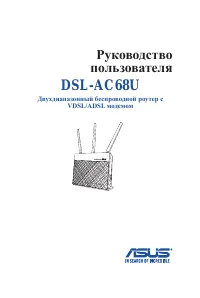 Asus DSL-AC68U
Инструкция по эксплуатации
Asus DSL-AC68U
Инструкция по эксплуатации
-
 Asus DSL-N10_C1
Инструкция по эксплуатации
Asus DSL-N10_C1
Инструкция по эксплуатации
-
 Asus DSL-N12E_C1
Инструкция по эксплуатации
Asus DSL-N12E_C1
Инструкция по эксплуатации
-
 Asus DSL-N14U
Инструкция по эксплуатации
Asus DSL-N14U
Инструкция по эксплуатации
-
 Asus DSL-N16U (UP)
Инструкция по эксплуатации
Asus DSL-N16U (UP)
Инструкция по эксплуатации
-
 Asus DSL-N17U
Инструкция по эксплуатации
Asus DSL-N17U
Инструкция по эксплуатации
-
 Asus DSL-N55U-C1
Инструкция по эксплуатации
Asus DSL-N55U-C1
Инструкция по эксплуатации
-
 Asus DSL-N66U
Инструкция по эксплуатации
Asus DSL-N66U
Инструкция по эксплуатации
-
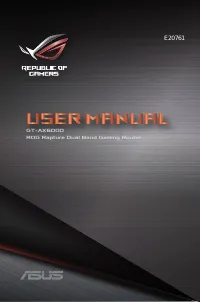 Asus GT-AX6000
Инструкция по эксплуатации
Asus GT-AX6000
Инструкция по эксплуатации
-
 Asus RP-N12
Инструкция по эксплуатации
Asus RP-N12
Инструкция по эксплуатации
-
 Asus RT-AC1200G+
Инструкция по эксплуатации
Asus RT-AC1200G+
Инструкция по эксплуатации
-
 Asus RT-AC1200L (90IG0550-BR3400)
Инструкция по эксплуатации
Asus RT-AC1200L (90IG0550-BR3400)
Инструкция по эксплуатации
-
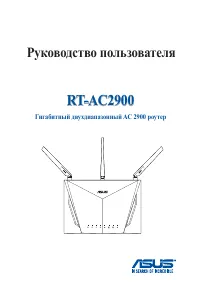 Asus RT-AC2900
Инструкция по эксплуатации
Asus RT-AC2900
Инструкция по эксплуатации
-
 Asus RT-AC3200
Инструкция по эксплуатации
Asus RT-AC3200
Инструкция по эксплуатации
-
 Asus RT-AC51U
Инструкция по эксплуатации
Asus RT-AC51U
Инструкция по эксплуатации
-
 Asus RT-AC51U+
Инструкция по эксплуатации
Asus RT-AC51U+
Инструкция по эксплуатации